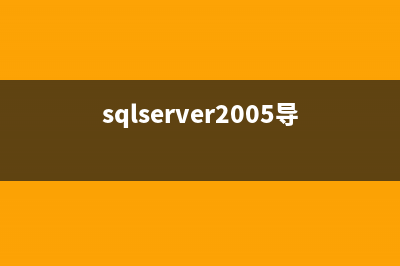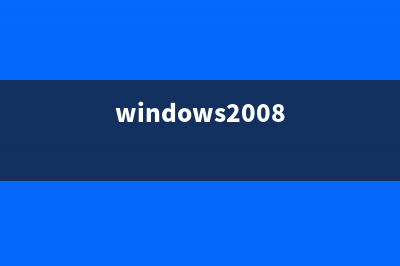位置: 编程技术 - 正文
Win2003常见故障解决方法(win2003无法启动)
编辑:rootadmin推荐整理分享Win2003常见故障解决方法(win2003无法启动),希望有所帮助,仅作参考,欢迎阅读内容。
文章相关热门搜索词:windows故障代码,windows2003,windows2003,win2003无法启动,win2003无法启动,windows2003,常见windows故障以及处理方法,windows故障代码,内容如对您有帮助,希望把文章链接给更多的朋友!
1.播放电影时画面粗糙
很多朋友有这样的“遭遇”:自己的电脑配置相当高,安装了Windows 时显卡也能够被自动识别并安装,可是播放电影时画面非常粗糙,安装最新版显卡驱动后画面质量依然如故。其实这是因为Windows 默认的显示选项没有根据个人用户的需要进行优化所致。
★解决方法:在桌面上单击右键,依次进入“显示属性→设置→高级→疑难解答”,将“硬件加速”游标向右拖至“完全”,再单击“确定”退出。然后依次进入“开始→所有程序→附件→系统工具→系统信息”,选择“工具→DirectX诊断工具”(由于程序搜集系统信息,所以需要稍微等待一下,可能出现闪屏),选择“显示”选项卡,依次启用“DirectDraw Acceleration”和“Direct3D Acceleration”项,再单击“退出”即可。
2.声卡不工作或者声音严重滞后
在Windows 中,多数声卡都能继续使用它们在Windows /XP中的驱动程序,而较老的声卡(如帝盟S等)驱动就只有手工安装了。安装好声卡驱动以后,在Windows 标准版中可以正常发声,但在企业版中,系统还是不能发声,或是在玩游戏时声音严重滞后。

★解决方法:依次进入“控制面板→声音和音频控制设备”,勾选“音频服务”选项,单击“确定”。再进入“DirectX诊断工具”,选择“声音”选项卡,在“加速级别”中将游标向右拖动到“完全加速”,单击“退出”,最后重新启动计算机即可。
3.IE总是提醒存在安全隐患
“总觉得最新的版本最安全,没想到在Windows 下浏览网页时,每访问一个页面,IE都会提醒存在安全隐患,询问是否继续访问,太不方便了”,经常有朋友这样抱怨。出现这个问题的原因是Windows 中的IE默认安全级别是“高”,这样虽然安全性得以提高,但却给我们日常上网带来许多麻烦。
★解决方法:启动IE,选择“工具→Internet选项”,在“安全”选项卡中将安全级别设为“中”。
4.运行大型软件时系统反应迟缓
服务器和工作站对系统资源的要求是不相同的,如果我们平时要运行诸如Photoshop、3DSMAX等软件,则应当将系统资源重新分配,修改为类似Windows XP的状态。
★解决方法:进入“控制面板→系统”选择“高级”选项卡,在“性能”栏里点“设置”按钮,选择“高级”选项卡,在“处理器计划”和“内存使用”两栏中均选择“程序”,最后点“确定”并重新启动计算机即可。
加快Win操作系统运行速度 1、关闭服务器向导装完win,你会发现管理您的服务器出现,把左下角的登录时不要显示该页勾上。如果你在开机时找不到,可以进入控制面板-管理
MSSQL 安装出现挂起的解决办法 打开注册表编辑器,在HKEY_LOCAL_MACHINESYSTEMControlSetControlSessionManager中找到PendingFileRenameOperations,删除该键值,关闭注册表编辑器。重新安装SQLServer
windows IIS6.0 asp配置技巧 在iis6.0中,默认设置是特别严格和安全的,这样可以最大限度地减少因以前太宽松的超时和限制而造成的攻击。比如说默认配置数据库属性实施的最大as
标签: win2003无法启动
本文链接地址:https://www.jiuchutong.com/biancheng/352376.html 转载请保留说明!